Как сделать резервную копию и восстановить данные приложений Windows 8
Windows 8 поставляется с набором новых инструментов резервного копирования и восстановления, таких как опция обновления, которая позволяет вам сохранить настройки, которые были бы потеряны, если вы заново установите операционную систему на ПК. Иногда, хотя обновление может быть излишним, поскольку оно не сохраняет все данные, которые ранее были установлены в системе. Обновление не восстановит программы рабочего стола, которые вы, например, установили.
Приложения, как и многие настольные программы, при использовании сохраняют данные в системе. Это может быть прогресс в игре, которую вы загрузили из Магазина Windows, списки воспроизведения в музыкальном приложении или пользовательские профили, которые вы настроили в приложении для редактирования фотографий.
Если у вас есть второй компьютер, вы можете установить на него аналогичный набор приложений. Хотя это легко сделать с помощью список установленных приложений доступен в Магазине Windows и даже означает, что некоторые настройки, предпочтения и информация синхронизируется автоматически между устройствами существуют определенные ограничения на данные, которые синхронизируются. Например, у всех приложений есть максимальная квота на роуминг, которая может блокировать автоматическую синхронизацию некоторых данных.
Также существует ситуация, когда вам нужно переустановить Windows, но вы не хотите потерять данные и настройки приложения в процессе. Вот где Резервное копирование данных приложений Windows 8 вступает в игру. Это бесплатная программа для Windows 8 и Windows 8 Pro, которую можно использовать для резервного копирования данных из некоторых или всех приложений в локальную систему.
Когда вы запускаете программу, вы видите кнопки резервного копирования и восстановления, которые вам нужно нажать, чтобы начать работу. При нажатии на резервную копию отображаются все установленные приложения в текущей системе после того, как вы получите уведомление, напоминающее вам закройте любое открытое приложение что вы хотите сделать резервную копию.
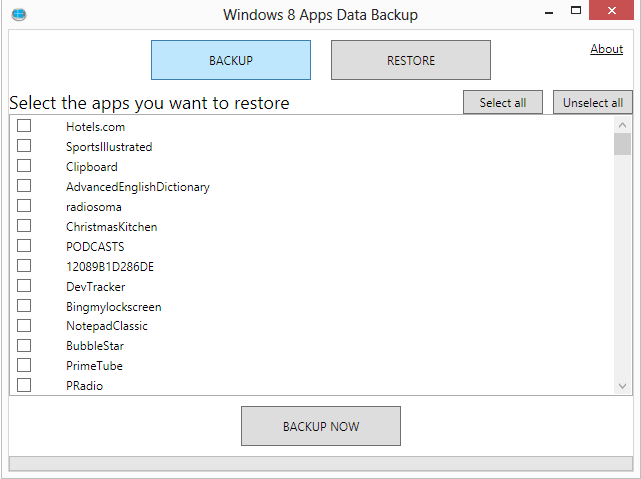
Вы можете использовать кнопку «Выбрать все» для резервного копирования всех приложений в системе или выбрать приложения, для которых вы хотите создать резервную копию. После того, как вы сделали выбор и нажали кнопку резервного копирования сейчас, вы получите еще одно приглашение, в котором вы можете решить заархивировать резервную копию, чтобы сэкономить место на диске. Однако архивирование резервной копии увеличит время ее создания.
После того, как вы приняли это решение, вас попросят выбрать локальный каталог, в котором вы хотите сохранить резервную копию данных приложений.
Восстановление работает примерно так же. Когда вы нажимаете кнопку восстановления, вас просят выбрать либо zip-файл, либо папку, в которой были сохранены резервные копии. Программа отображает все резервные копии приложений в списке, после чего вы можете восстановить некоторые или все данные в системе.
Обратите внимание, что вам необходимо установить приложение в системе до восстановления данных. Программа не выполняет резервное копирование приложений и, следовательно, не может восстанавливать их самостоятельно.
Вердикт
Резервное копирование данных приложений Windows 8 может быть полезной программой в ряде сценариев, наиболее вероятно, при новой установке Windows 8 на том же ПК. Функция автоматической синхронизации Windows 8 должна заботиться о большей части синхронизации данных между устройствами. (через)